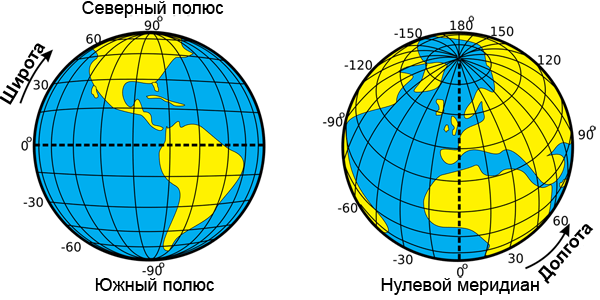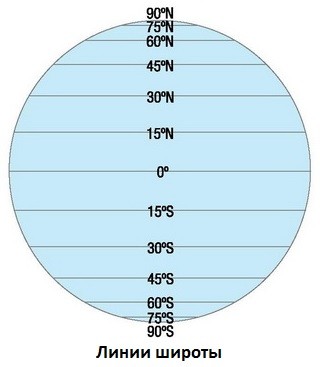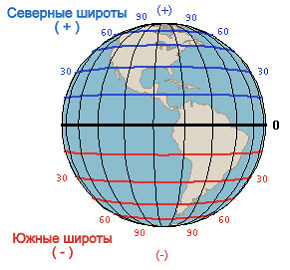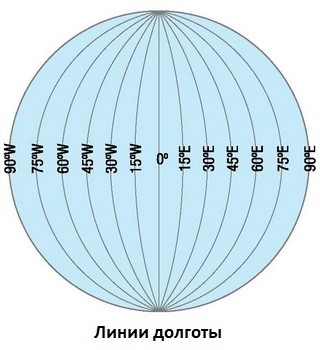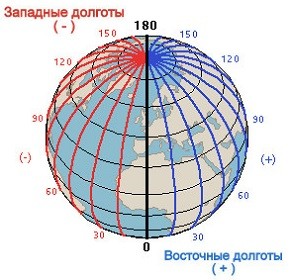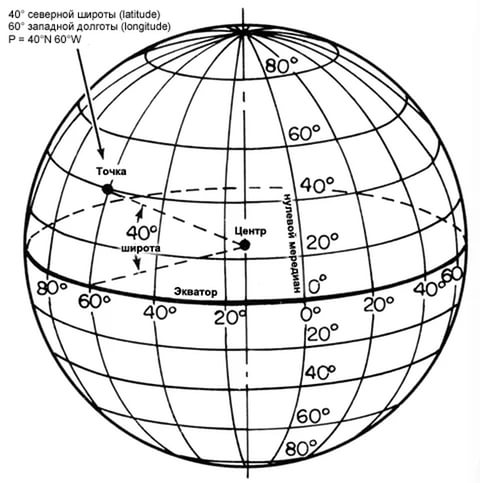Мьюинг не обсуждает сегодня только ленивый. О нём написали многие интернет-издания, включая Vogue и Cosmopolitain, и, увидев потрясающие результаты, многие ринулись самозабвенно выполнять заветные упражнения. Однако я стала получать немало отзывов, что люди не могут до конца разобраться, или мьюят неправильно. Поэтому в этой статье я разберу четыре основные ошибки на мьюинге, которые, надеюсь, уберегут вас от бесполезной траты времени и разочарований.
1. Давить кончиком языка — это неправильно! Или «киска сердится»
Девочки мне пишут, что увидели-услышали про мьюинг, и давай кончиком языка давить в «испанскую» точку ñ на нёбе. Кончиком языка и давить — вот это просто красная тряпка. Разберём сначала позицию языка. В точку испанского «нь» на нёбе ставится кончик языка — тут всё верно. Но к нёбу прижимается всё тело языка до корня. Но — во время момента глотания! Когда мощно сокращаются глубокие мышцы вашего языка, и внешне это проявляется в движении кадыка вверх. Все остальное время к небу прижато только около 30% вашего языка. Но все же у многих многих возникает недопонимание, где вообще расположена эта мистическая область задней части языка. Давайте тогда в картинках:
Синим и обведено то место, до которого вы во время момента глотания «прилепляете» язык к нёбу. Как при этом дышать — мы разберёмся в следующем пункте, но вы видите, что к нёбу у нас прижимается вся спинка языка. Чтобы прочувствовать и осознать это положение, я предлагаю вам прямо сейчас проделать следующее упражнение, которое называется «киска сердится»:
Итак, представьте, что голова «киски» — это кончик вашего языка, который упирается в углубление за передними зубами на нёбе. А теперь «киска рассердилась» и начала поднимать свою спинку. Зафиксируйте это её «разъярённое» состояние. Немного прочувствуйте его. А теперь «киска успокоилась» — опустила спинку. Опять «рассердилась». Постояла так — и опять «успокоилась». Почувствовали? Вот это оно и есть. Но, повторюсь, полностью язык прилепляется к небу только в момент глотания, когда задняя часть языка движется слегка вверх-вниз как рычажок. То есть, кончик вашего языка установлен в правильной точке, 30 % вашего языка прилеплены к небу, и они являются «опорой рычажка», а задняя часть языка — «подвижная часть этой конструкции», которая движется вверх-вниз, но мощно прилепляется к небу во время самого глотка. Ну а теперь перейдём к тому, как при этом можно ещё и дышать.
2. Трудности с дыхательными путями
Это одна из самых распространённых трудностей для начинающих мьюинг, и на этот счёт по интернету даже гуляет мем «в первый раз?», который вы видите выше. Если мы возьмём аналогию с «киской», то представьте, что, поднимая спинку, она ещё и давит назад «попкой», и полностью блокирует ей стенку сзади. Вот этого делать не надо — подняли «спинку», и «попкой» назад не давим. На анатомическом рисунке выглядит это так:
То есть, здесь вы можете увидеть, что спинка языка поднята вверх, но своей задней частью язык дыхательные пути не блокирует — они остаются свободными (обозначены на картинке синим). Чтобы прочувствовать это движение, поднимите сейчас спинку «разозлившейся киски» вверх, но не давите назад «попкой». Подержите «спинку» в таком положении, постаравшись абсолютно расслабить при этом мышцы губ и щёк. А теперь спокойно вдохните при этом через нос. И выдохните. Получилось? Вот видите, всё не так уж сложно.
Ну, а теперь сразу третий «победный» шаг — поставили всю спинку языка к нёбу, при этом мы можем свободно дышать, щёки-губы полностью расслаблены, поэтому зубы легко смыкаются, но не сжимаются — и глотаем. Почувствовали мощное движение мышц в глубине глотки? Вот это самое оно. Чтобы помочь себе первые разы так глотать — можете сделать «сырную» улыбку. При этом задняя часть языка («спинка киски») не будет у вас «прилеплена» намертво постоянно — непосредственно перед самим глотанием она будет слегка «отпружинивать» от нёба (это как мы перед прыжком слегка приседаем вниз — тогда мы можем прыгнуть дальше).
Ещё, чтобы правильно отработать движение хождения корня языка вверх-вниз, я рекомендую пересмотреть вам видео выше (с 1:30) — на нём этот процесс показан очень наглядно. На этом упражнении парень прижимает язык к нёбу, начиная от корня — корень, средняя часть, кончик. Но делается это в обычной жизни наоборот — иначе, если вы будете делать таким образом, начиная прижимать язык к нёбу именно от корня, то без фиксации кончика в точке «нь» на нёбе он просто будет проскальзывать у вас вперёд в передние зубы, чем со временем вы можете их себе просто выдавить (я серьёзно — я читала о паре таких случаев на англоязычных форумах). Поэтому кончик языка у вас закрепляется, как опора рычажка, а задняя часть языка у вас становится этим рычажком, который ходит вверх-вниз, слегка отпружинивая от нёба перед самим глотанием.
То есть, здесь важно как положение кончика языка («головы киски»), так и задней его части («спинки кошечки»). Но само представленное на видео упражнение великолепно — оно даёт вам возможность физически прочувствовать правильную позицию и движение именно задней части языка. А стоит ли делать это упражнение постоянно после того, как эту позицию и движение задней части языка вы уже хорошо прочувствововали — об этом мы поговорим дальше.
3. Давить и напрягаться — бугага! Или «лучше плескаться в волнах, чем биться о скалы»
Вот теперь о моём «любимом» — давить. Как вы уже поняли, делать это только кончиком языка, пусть даже в позицию точки «нь» — это неправильно (иначе траектория давления на максиллы изнутри получается совсем неверной, и результат может получиться совсем не тот, что вы ожидали, ещё и синяк там может появиться — мне и о таком уже писали). А вот теперь о том, давить ли на нёбо задней частью языка (или всей поверхностью языка от кончика) вне глотания.
Наверняка вы читали на этот счёт расследование Сергея Юрьевича Белякова, где он выяснил, что самое мощное выдавливающее воздействие на максиллы приложением силы языка изнутри происходит за счёт работы глубоких скелетных мышц языка. Вот этих (обозначены красным, зелёным, синим):
И происходит это именно в момент глотания! Именно тогда вы чувствуете в глубине своей глотки мощное сокращение этих мышц (между прочим, самых сильных в нашем теле). Верным признаком их правильной работы при глотании является то, что у нас движется при этом только кадык (вверх-вниз, на схеме выше он обозначен оранжевой стрелочкой — это и есть наша подъязычная косточка).
Воспользуемся гениальнейшей аналогией уважаемого Сергея Юрьевича Белякова: если сравнить максиллу с диваном, то, поддавливая максиллу изнутри только телом языка, вы как бы пытаетесь поднять диван один. А если вы подключаете силу глубоких мышц языка (что происходит при мощном глотательном движении), то это всё равно, что вы зовёте на помощь ещё трёх очень сильных приятелей-качков. Глотаем мы до двух тысяч раз в день, поэтому эти «мощные ребята» будут «поднимать диван» целый день за вас. Вам же остаётся только позаботиться об установке в правильное положение языка. И, фактически, расслабиться:
Обратите внимание — мы ничего при этом нигде не давим! Мы просто устанавливаем в правильную позицию язык и глотаем. Хотя это совсем непросто! И делать так 24/7 — это вполне себе жёсткий подход! Майк Мью и называет это выработкой мягкого естественного положения языка на нёбе. Это именно та база, на которой строится весь мьюинг — мягкий, hardcore, усложнённые варианты типа питья и еды с таким положением языка, чьюинг. Но забудьте обо всём этом на первоначальном этапе. Научитесь базе, отработайте её — и давите себе потом на здоровье дополнительно, делая, например, упражнение из видео выше. Но раньше этого не бегите никуда — осознайте все мышцы, просто отточите движения, доведите правильное положение языка + глотание до автомата. И уйти на это может от нескольких недель до пары месяцев!
Зато потом на этой отработанной до автоматизма базе вы просто помчите вперёд семимильными шагами. И на этом первоначальном этапе вы ничего не давите, и, особенно — ничего не напрягаете! А то я недавно залезла в интернет почитать, что пишут о мьюинге, так вот в некоторых статьях говорится, что вы «держите язык наверху и напрягаете мышцы низа лица». Бугага! ? Ваши мышцы на мьюинге расслаблены — запомните это! Губы-щёки просто сознательно расслабляете, затылок тоже (об этом мы поговорим немного ниже). Зубы соприкасаются, но не сжимаются — это важно! Напряжение вы чувствуете только в глубоких мышцах языка при глотании, но всё остальные лицевые и шейные мышцы вы сознательно при этом изолируете и расслабляете. И на это у вас уйдёт немало времени. Тем более, что такое сознательное расслабление мышц тоже требует усилий.
Некоторые могут со мной не соглашаться. Это их право. Но я за классику, только после качественного освоения которой можно будет уже и «пошалить». Да, там есть свои нюансы при слишком узком нёбе, когда на него не помещается язык, и тогда используются и дополнительные упражнения, и пальцевые техники, но к этой особой теме мы вернёмся в другой раз. А так, я выбрала для себя именно этот «расслабленный» классический путь по выработке мягкого естественного положения языка на нёбе — и уже через четыре месяца знакомые при встрече с удивлением стали замечать, что у меня очень изменилось лицо, а скулы стали высокими, «даже этническими». Поэтому, наверное, правильно говорят, что лучше «плескаться в волнах, чем бить себя о скалы».
4. Как избежать боли в затылке: «шея задрота» ?
Недавно мне почти одновременно написали две девочки, что они попытались давить кончиком языка на нёбо, и у них сразу же от этого заболел затылок. Красная тряпка. Мы только выше разобрались, что, давить, тем более, кончиком языка — это неправильно. Как видим, при такой ошибке у человека, кроме синяков на нёбе и непонятных эстетических результатов в будущем, могут ещё и заболеть мышцы в области затылка, что уже не очень хорошо для здоровья. Насчёт расслабления мышц лица и шеи на мьюинге мы тоже уже только что поговорили. А в атланто-затылочной области проходит множество важных нервов, поэтому неправильное напряжённое выполнение мьюинга может привести вас к большим проблемам с самочувствием!
Посмотрим, что советует во избежание этих проблем Майк Мью. В статье о том, как мьюить правильно, я лишь вскользь упоминала о правильном положении шеи на мьюинге, и здесь я хочу именно обратить ваше внимание на эту важную тему, потому что наша шея во время мьюинга должна быть выпрямлена. Итак, Майк Мью советует выполнять упражнение McKenzie Chin-Tuck, которое на своём youtube-канале Михаил Кимбли очень смешно перевёл как «шея задрота» ? Итак, вы встаёте к стеночке, ваша шея находится в выпрямленном положении, а голова — будто её вытягивают вверх за макушку, и когда у вас «образуется несколько подбородков»:
Делайте это упражнение как можно чаще — так вы поспособствуете общему улучшению положения шеи и избежите многих болевых ощущений в области не только затылка и шеи, но и головных болей, которые могут сопровождать мьюинг. Это важно, потому что на мьюинге у вас меняется не только структура лица, но и положение шеи, и осанка. Поэтому лучше продвигаться тут медленно с полным сознанием процессов, которые происходят, давая себе время на перестройку и восстановление, чем ринуться в эту тему без головы, намьюить кончиком языка неправильно, а потом разочаровываться, что «всё не так», голова болит, методика не работает. Будьте внимательны к своему состоянию и заботьтесь о себе!
Поэтому, когда вы мьюите, так важно расслаблять мышцы губ-щёк, низа лица, затылка и шеи. Вы должны чувствовать только мощное движение глубоких мышц языка. Именно там у вас может чувствоваться непривычное напряжение. Но если оно становится too much, вы чувствуете дискомфорт, то сразу прекращаете и как следует отдыхаете — даёте мышцам и связкам хорошо восстановиться. Слушайте своё тело — это важно. Если вы не понимаете чего-то — лучше спросите, но до тех пор, пока не разберётесь — лучше не выполнять ничего, чтобы не навредить. Ничего особо сложного из «камасутровской акробатики» здесь нет, но действительно нужно время, чтобы всё как следует прочувствовать и осознать свою физику. И важно получать удовольствие от процесса! Мьюйте — и будьте здоровы и красивы! ?❤️
Стоит ли при мьюинге поддавливать нёбо языком вне глотания? — здесь.
__________________
© zub-za-zub.ru
Как в одноклассниках установить семейное положение. Не получается установить семейный статус. Поставить, убрать семейное положение в Одноклассниках
Естественно, что, как и в других социальных сетях, на ok.ru есть информация о вашем семейном положении. Сегодня мы как раз и поговорим о том, как убрать его в Одноклассниках. Если вас интересует противоположная сторона вопроса, читайте нашу статью: . Итак, приступаем.
Убираем СП
Рассматривать процесс мы будем на примере подробной пошаговой инструкции, каждый этап которой сопровождается скриншотами. Также в самом низу странички вас ждет тематическое видео.
Аудитория ОК делится на две категории:
- посетители с ПК или ноутбука;
- пользователи мобильных устройств.
Естественно, рассматривать отмену семейного положения мы будем и для первых, и для вторых.
Убираем с компьютера
Итак, давайте рассмотрим процесс удаления нашей «второй половинки» с ПК. Для этого нужно сделать следующее:
- Для начала откройте ваш браузер и, прокрутив страничку вниз, выберите из левой боковой колонки пункт . Именно он нам и нужен.
- Затем, когда мы попадем на новую страничку, кликните по существующему СП и выберите новое из выпадающего списка.
На этом все. Пара кликов и статус ваших отношений изменен. Просто, не правда ли? Теперь давайте поможем в данном вопросе и пользователям, которые посещают сайт с мобильных устройств.
С телефона
Давайте же разберемся как сделать то же самое и на телефоне, а точнее, в мобильной версии ОК, которую люди используют, заходя на Одноклассники через браузер со смартфона или планшета.
Чтобы удалить семейное положение, делаем следующее:
- Открываем браузер на мобильном устройстве и вводим адрес ok.
ru
. На своей страничке нужно открыть главное меню. Мы обозначили кнопку красным кружочком.
- Далее прокручиваем содержимое в самый низ и выбираем пункт «Полная версия сайта»
.
- Как только мы попадем на полную версию, в левой боковой колонке нужно развернуть пункт, обозначенный на скриншоте.
- Теперь, как и в случае с компьютером, выбираем .
- Тапаем по стрелочке, отмеченной на картинке, чтобы изменить свое семейное положение на любое в списке.
Готово. Наши отношения будут разорваны. Вопрос избавления от семейного статуса в Одноклассниках через телефон раскрыт.
Итоги и комментарии
Вот и все. Тема удаления СП в ОК рассмотрена полностью. Как оказалось, это вообще не сложно. Теперь вы знаете, как сделать это с ПК и телефона. Надеемся, статья оказалась для вас полезной. Даже если остались вопросы, мы готовы помочь. Просто напишите нам в комментариях.
Видео
Также для большей наглядности мы разместили ролик, призванный осветить тематику статуса отношений в Одноклассниках.
В современном мире достаточно трудно обойтись без общения, ведь сфер, где необходима высокая коммуникация между сотрудниками становится все больше, это можно достаточно легко понять, потому что человек — социальное существо и без общения ему достаточно трудно. Для решения одной данной проблемы сразу же после создания Интернета были созданы мессенджеры, социальные сети и форумы. В данной статье пойдет речь о том, как в «Одноклассниках» поставить семейное положение с любого вашего устройства.
Пару слов о стремлении людей к общению
С первобытных времен люди стремились к уменьшению своего одиночества, которое является отрицательной стороной нашего интеллекта. Конечно, человек вполне может жить и один, но такое поведение влечет за собой ряд психологический расстройств, от которых сложно избавиться. Человек чувствует себя одиноким и никому не нужным, если даже день находится без радости общения. Некоторые люди от безысходности заводят себе домашних животных, отдавая все тепло только им, взамен получая верность и надежность.
Времена меняются, теперь люди способны общаться друг с другом, находясь при этом в разных странах. Интернет решил множество человеческих проблем, среди которых и отсутствие общения с далекими близкими. Некоторые люди живут полноценной жизнью в социальных сетях, поэтому целью данной статьи является понятно объяснить, как поставить в «Одноклассниках» семейное положение. Также в этой статье рассказываются способы того, как осуществить установку семейного положения через ваш смартфон.
Как в «Одноклассниках» поставить семейное положение: замужем
Для начала вам потребуется согласовать данное действие с другим человеком, ведь не всем может понравится, что вы хотите сделать другого пользователя сети своим мужем в «Одноклассниках». Тщательно обдумайте все факты, лишь после этого можете создавать семейные узы в социальной сети, ведь было много случаев, когда люди даже приезжали с другого города, дабы разъяснить все с человеком, к которому у них много вопросов, касаемых семейного положения в социальной сети.
Инструкция по тому, как поставить семейное положение в «Одноклассниках» через компьютер:
- Запустите браузер, в котором авторизованы под нужной страничкой в «Одноклассниках».
- На главной страничке сверху будут размещены различные элементы, среди которых «Еще», надо выбрать пункт «О себе».
- При переходе на страничку «О себе» откроется множество функций, среди которых можно указать семейное положение. Если ваш любимый человек тоже зарегистрирован в «Одноклассниках», то там же можно указать ссылку на него.
Как поставить семейное положение в «Одноклассниках» через телефон?
Не у многих ныне есть ПК и высокоскоростной доступ в Интернет. Некоторые эксперты утверждают, что со временем планшеты и телефоны вытеснят компьютеры с лидирующих позиций по посещению интернет-страниц.
Как правильно поставить семейное положение в «Одноклассниках» через мобильное приложение:
- Включите на вашем смартфоне самый удобный браузер, который только есть, затем авторизуйтесь на сайте «Одноклассники».
- К сожалению, данная функция пока еще в стадии разработки для мобильных приложений, поэтому нажмите слева сверху на панель, затем в самом конце выберите пункт «Полная версия сайта».
- Зайдите, как и в случае создания семейного положения в пункт «О себе», там все будет точно так же, как и в обычной версии сайта «Одноклассники».
- Поставьте семейное положение.
В заключение
Надеемся, что данная статья помогла вам в решении проблемы о том, как поставить в «Одноклассниках» семейное положение. Подобный способ подходит и для других социальных сетей русскоязычного сегмента Интернета, например, для «Вконтакте».
Для чего люди регистрируются в социальных сетях? Ответ очевиден: для общения. Это могут быть друзья и близкие, могут быть совершенно незнакомые люди, с которыми есть общие интересы. Сейчас все чаще можно встретить пары, которые познакомились в интернете, а живут вместе уже в реальной жизни.
В этой статье мы поговорим о семейном положении, как его можно указать, поменять или вовсе удалить из Одноклассников. Так, например, на сайте зарегистрировалась ваша вторая половинка, и вы хотите указать, что состоите с данным человеком в браке или в отношениях. А может, наоборот хотите изменить свой статус, и поставить, открыта для общения. Тогда другой пользователь, зайдя в гости, с большей вероятностью решится написать сообщение.
Как поставить семейное положение
Итак, где в Одноклассниках можно добавить семейное положение? Для этого зайдите на свою страничку и под именем увидите меню. Кликните в нем на кнопочку «Еще» и выберите из списка «О себе».
В разделе «О себе» будет поле: «А может на сайте есть ваша вторая половинка?». Нажмите по словосочетанию «вторая половинка», которое выделено рыжим цветом. Откроется выпадающий список. Выберите в нем подходящее, на данный момент, семейное положение.
Здесь же указана и другая информация о вас. Если захотите , прочтите подробную статью, перейдя по ссылке.
Указав «Открыта для общения» или «Разведена», выбранный статус сразу появится в данном поле.
Если состоите в браке или в отношениях, выберите соответствующий пункт. Откроется окошко, в котором можно будет указать нужного человека.
Если он зарегистрирован на сайте, тогда кликните по кнопочке «Супруг»/«Супруга» и выберите «Все друзья». В открывшемся списке, найдите свою вторую половинку и нажмите по ней.
Второй человек должен подтвердить указанный вами статус. После этого, под аватаркой на вашей страничке появится поле «в браке с». Имя указанного человека, в данном случае, будет являться гиперссылкой, кликнув по которой, другой пользователь перейдет на его страницу.
В том случае, если муж/жена, парень/девушка, в Одноклассниках не зарегистрированы, перейдите вверху по ссылке «укажите имя вашей половинки».
Заполните поля «Имя» и «Фамилия» и нажмите «Готово».
Указанный статус отобразится на вашей страничке, но имя данного человека будет уже не гиперссылкой, а обычным текстом.
Смена семейного положения
Для того чтобы поменять свое семейное положение, снова зайдите в раздел «О себе», как было описано выше.
Если в поле с семейным положением указано «в браке с», кликните по имени человека, чтобы поменять его. Чтобы разорвать отношения, нажмите «В браке» и выберите соответствующий пункт. Здесь можете сразу указать новый статус.
Если вы были разведены или готовы общаться, а теперь состоите в отношениях, кликните по установленному статусу и выберите нужный из первых двух пунктов. Дальше укажите свою вторую половинку, как это было описано в предыдущем пункте.
Убираем семейное положение
Если было указано семейное положение на страничке, и вариант «сменить» не устраивает, давайте разберемся, как можно его удалить.
Для тех, кто состоял в отношениях или браке, нужно просто нажать на первое слово, например, «в отношениях», и выбрать из списка «Разорвать отношения».
Одноклассники социальная сеть знакомая каждому. Многие используют её для общения. Активные пользователи придумали новое применение данному сайту: поиск второй половины. Чтобы оградиться от неуместных предложений, людям хочется обозначить несвободный статус. Создатели сайта сделали возможным указать положение, в котором находятся отношения владельца страницы.
Как в Одноклассниках поставить семейное положение
Чтобы обозначить в Одноклассниках, что вторую половинку вы нашли, необходимо проделать определённые действия:
- Открываем страничку. Из видимых вкладок выбираем «Ещё» (1), чтобы увидеть остальные разделы. Кликаем строку «О себе» (2).
- Открылось окошко с личной информацией, указанной при регистрации. Находим графу «Семейное положение» (1). Нажимаем кнопку «Указать» (2).
- Из появившихся вариантов выбираем нужный. При выборе «В отношениях» или «В браке» открывается окошко с перечнем друзей. Отмечаем своего мужа или возлюбленного. Если на Одноклассниках он не , просто указываете имя и фамилию.
Внимание: человек, уже отмеченный отношениями на сайте, в списке не появиться.
- Выбранному пользователю приходит уведомление, о выборе в качестве второй половинки. Когда он подтвердит статус, на обеих страничках отобразятся связывающие вас обязательства.
Изменение СП
Обстоятельства личной жизни могут поменяться. Изменить информацию можно и на Одноклассниках. Достаточно посетить раздел «О себе». Рядом с именем второй половинки находиться кнопка «Редактировать». Нажав на неё, сможете указать, что отношения поменялись.
Удаление СП
Иногда, в силу определённых обстоятельств, хочется скрыть от пользователей социальной сети любимого или факт его наличия. Сайтом предоставляется возможность удалить данную информацию из профиля. Действия здесь те же, что при изменении статуса, только, нажав ссылку «Редактировать», необходимо выбрать вариант «Удалить».
Внимание: если удаляете информацию со своей странички, то она автоматически удалиться у второй половинки.
Как проделать это с телефона
Большинство пользователей заходят на сайт с телефона. К сожалению, не все функции доступны для мобильной версии. Это относится и к выбору статуса. Единственный способ указать, изменить или убрать сп, используя мобильное устройство, зайти на полную версию сайта. Дальнейший алгоритм действий вам уже известен.
Проделав нехитрые манипуляции, вы сможете рассказать всем о статусе отношений, ограждая себя от излишнего внимания противоположного пола. Ведь любое общение должно приносить исключительно положительные эмоции.
Сохраните у себя!
Все социальные сервисы дают возможность ставить семейный статус в профилях. Одноклассники не исключение и в этом плане. В связи с этим у многих пользователей возникает вопрос, как в Одноклассниках поставить семейное положение. Например, парень и девушка стали встречаться и хотят, чтобы все об этом знали. Чтобы вы сами не копались в разделах и судорожно не искали нужный пункт, мы в деталях расскажем, как его найти и что нажимать. Сделать это, кстати, довольно просто.
Указываем первый раз
1.Откройте свой профиль в Одноклассниках. В горизонтальном списке разделов нажмите на последний пункт «Еще».
2.Выберите четвертый блок «О себе».
3.Обратите внимание на вторую строку «Может, на Одноклассниках есть ваша вторая половинка»? Кликните по ссылке «вторая половинка», которая подсвечена оранжевым цветом.
4.Появится список вариантов:
- В отношениях.
- В браке.
- Открыт для общения.
- Разведен.
5.Выберите подходящий вам пункт.
6.Если вы с кем-то встречаетесь или уже даже семейный человек, вы можете указать вашего партнера. Вы сразу попадете в список ваших друзей, в котором вы должны выбрать вашу половинку. Кликните по нужному пользователю.
7.Ему придет уведомление, что вы хотите добавить его в семейный статус. Когда она подтвердит ваш запрос, информация тут же будет показана у вас в профиле.
9.Кликните по «Готово».
Где семейное положение можно увидеть на странице? Информация будет размещаться в блоке справа от аватарки пользователя.
Можно ли это сделать с телефона?
Изменять информацию об отношениях в мобильной версии сайта на телефоне или посредством специального приложения невозможно. Здесь выход из ситуации только один: запускать полную версию сайта на смартфоне и изменять информацию там.
В мобильном варианте сервиса кликните по меню и найдите там пункт «Полная версия сайта». Это будет крайне неудобно, так как полный вариант ресурса не рассчитан на маленький экран смартфона. Плюс к этому сайт может загружаться гораздо медленнее, если у вас мобильное соединение. В связи с этим целесообразно подождать, пока у вас появится возможность зайти в свой профиль с компьютера и там поменять уже всю информацию. Если дело не терпит отлагательства, тогда смело заходите на полную версию. Рекомендуется при этом пользоваться стабильным соединением Wi-Fi.
Как поменять СП?
Вы хотите изменить семейное положение в Одноклассниках? Поменять статус может без проблем любой пользователь в своем профиле. Поменять статус другого человека невозможно. Вы должны в таком случае иметь доступ к его профилю. Однако изменение данных на чужой странице – как минимум неэтично. Вы можете поменять статус другого человека, но только в том случае, если он на это согласен. Так же и с подтверждением положения с человеком. Подтвердить может только он сам.
1.Снова откройте окошко «О себе». Нажмите на ваш текущий статус. Это может быть «В браке» или просто «В отношениях» с кем-либо.
2.Кликните по одному из доступных вариантов.
3.Если вы должны указать нового партнера, то нажмите на «Разорвать отношения» и укажите заново пользователя. Если вы хотите вовсе убрать семейное положение в Одноклассниках, просто ничего потом не ставьте.
Социальный сервис Одноклассники позволяет поставить, сменить или вовсе удалить статус. Вы вправе сами настраивать свой профиль. То, что поставили когда-то статус «в браке» с кем-либо, не означает, что вы не сможете поменять его на другой и что придется заводить новый аккаунт.
Вопрос от пользователя
Здравствуйте.
Подскажите, что можно сделать с телефоном, если он неправильно определяет мое местоположение на карте — не могу найти нужный адрес из-за этого.
{остальная часть вопроса вырезана, т.к. перс. данные — здесь не нужны…}
Здравствуйте.
Хуже всего, если такое случается в незнакомом месте (городе), когда срочно нужно найти какую-то улицу/дом… (хорошо, если находишься хотя бы в своей стране и в совершенстве владеешь языком).
Вообще подобная проблема (чаще всего) возникает из-за сбившихся настроек геолокации (и это относительно легко устраняется). Однако, не могу не отметить, что в отдельных случаях такое поведение телефона может быть связано с неисправностью GPS-модуля… (т.е. без похода в сервис — уже не обойтись).
Ниже приведу неск. советов (что и в какой последовательности можно сделать 👌).
*
Устраняем проблемы с определением местоположения
📌 ШАГ 1: обратите внимание на «препятствия»
Начать статью хочу с банального…
Если вы находитесь в лифте, тоннеле, горной местности, где-нибудь в лесу (под кронами больших деревьев) и т.д., и т.п. — всё это может мешать норм. работе GPS (и вносить коррективы). Далеко не все телефоны могут норм. работать при таких условиях…
Кстати, сюда же можно отнести и непогоду — например, сильную облачность (с дождями и грозами).
Совет здесь простой: дождитесь, когда непогода закончиться (или вы выйдите из тоннеля // условно говоря) — и потом приступайте к настройке аппарата.
Кадр из мультика «Переменная облачность» точно описывает ситуацию…
*
📌 ШАГ 2: перезагрузите аппарат
Тоже достаточно очевидная вещь (но далеко не всегда ее выполняют).
Примечание: для перезагрузки смартфона — достаточно зажать кнопку включения/питания на 5-10 сек. См. фото ниже. 👇
Если на аппарате есть чехол (особенно с метал. вставками) — рекомендуется его снять! Я сталкивался неск. раз, когда надетый чехол мешал норм. работе GPS!
Зажать кнопку питания на 10-20 сек. (Телефон Honor )
*
📌 ШАГ 3: проверьте включена ли функция «Локация», есть ли нужные разрешения
Откройте параметры телефона и проверьте, чтобы была разрешена локация (т.е. чтобы телефон разрешал определять свое местоположение). 👇
По умолчанию, на некоторых телефонах, эта опция может быть отключена, либо переведена в режим «по запросу» (т.е. будет включена в том случае, если пользователь разрешит в данный момент времени ей работать…).
Проверьте, чтобы была вкл.
Кроме этого, в параметрах Android также рекомендую открыть вкладку «Приложения», найти в списке то, в котором не работает геолокация, и проверить — есть ли у него разрешение на определение местоположения (см. скрины ниже для Google-карт). 👇
Приложению картам от Google разрешаем определять местоположение
Обратите внимание, что разрешение лучше дать в формате «Разрешить в любом режиме». Так мы «обезопасим» себя от отключенных уведомлений и запросов…
Разрешить в любом режиме (карты от Google)
📌 ШАГ 4: очистите кэш у карт
В параметрах Android есть вкладка «Приложения» — в ней можно найти своё приложение с картами, открыть его, и почистить кэш и данные. Это может устранить ряд ошибок, в т.ч. и с неточностями определения объекта на карте…
📌 В помощь!
Как очистить кэш на Андроид // популярный вопрос: https://ocomp.info/kak-ochistit-kesh-na-telefone.html
Очистка кэша у Google-карт
*
📌 ШАГ 5: воспользуйтесь аналогами
Если вы пользуетесь Яндекс-картами (ссылка Play Market) — попробуйте (для диагностики) их на время заменить на Google-карты (и наоборот).
Кстати, обратите внимание, что на вышеперечисленных картах есть возможность «ручного поиска» себя на карте (своего рода электронный компас). Попробуйте задействовать!
Определить местоположение — карты Google и Yandex
*
📌 В помощь!
Программы для GPS навигации на Android — что выбрать? См. подборку, которая может работать даже без подкл. к Интернет
*
📌 ШАГ 6: не включен ли энергосберегающий режим
Во многих смартфонах есть встроенный режим энергосбережения — его можно активировать как вручную, так и телефон сам может перейти в него при низком заряде батареи (зависит от устройства). А в этом режиме — некоторые функции аппарата отключаются в целях экономии заряда аккумулятора (прим.: геолокация почти всегда отключается, т.к. эта штука энергозатратная!).
Совет здесь простой: проверьте, чтобы режим энергосбережения (и его аналоги) были отключены! А уровень заряда батареи был не ниже 50%.
Режим энергосбережения
*
📌 ШАГ 7: авиа-режим
Проверьте, не задействован ли у вас авиа-режим (на некоторых смартфонах называется «В самолёте»). Этот режим может влиять на точность определения местоположения (т.к. отключает сети Wi-Fi и мобильную связь).
Авиа-режим активен!
*
📌 ШАГ 8: Hard Reset
Если ничего из вышеперечисленного не помогло — я бы порекомендовал сделать 📌резервную копию данных и 📌сбросить телефон к заводским настройкам (так называемый Hard Reset). Если и это не поможет — то тут уже «напрашивается» поход в сервис…
*
📌 В помощь!
Как сбросить телефон до заводских настроек [Hard Reset на Android] — https://ocomp.info/kak-sbrosit-nastroyki-android.html
Восстановление и сброс
*
За сим откланиваюсь, дополнения — приветствуются в комментариях!
Всем успехов!
👋


Полезный софт:
-
- Видео-Монтаж
Отличное ПО для создания своих первых видеороликов (все действия идут по шагам!).
Видео сделает даже новичок!
-
- Ускоритель компьютера
Программа для очистки Windows от «мусора» (удаляет временные файлы, ускоряет систему, оптимизирует реестр).
Каждая точка поверхности планеты имеет определенное положение, которому соответствует собственная координата по широте и долготе. Она находится на пересечении сферических дуг меридиана, отвечающего за долготу, с параллелью, что соответствует широте. Обозначается парой угловых величин, выраженных в градусах, минутах, секундах, что имеет определение системы координат.
Широта и долгота — это географический аспект плоскости или сферы, перенесенный на топографические изображения. Для более точного нахождения какого-либо пункта берется во внимание также его высота над уровнем моря, что позволяет найти его в трехмерном пространстве.
Широта и долгота
Необходимость найти точку по координатам широты и долготы возникает по долгу службы и по роду занятий у спасателей, геологов, военных, моряков, археологов, летчиков и водителей, но может понадобиться и туристам, путешественникам, искателям, исследователям.
Что такое широта и как ее найти
Широтой называют расстояние от объекта до линии экватора. Измеряется в угловых единицах (таких как градус, град, минута, секунда и т.д.). Широта на карте либо глобусе обозначается горизонтальными параллелями — линиями, описывающими окружность параллельно экватору и сходящимися в виде ряда сужающихся колец к полюсам.
Линии широты
Поэтому различают широту северную — это вся часть земной поверхности севернее экватора, а также южную — это вся часть поверхности планеты южнее экватора. Экватор — нулевая, самая длинная параллель.
- Параллели от линии экватора к северному полюсу принято считать положительной величиной от 0° до 90°, где 0° — это собственно сам экватор, а 90° — это вершина северного полюса. Они считаются как северная широта (с.ш.).
- Параллели, исходящие от экватора в сторону южного полюса, обозначены отрицательной величиной от 0° до -90°, где -90° — это место южного полюса. Они считаются как южная широта (ю.ш.).
- На глобусе параллели изображаются опоясывающими шар окружностями, которые уменьшаются с их приближением к полюсам.
- Все пункты на одной параллели будут обозначаться единой широтой, но различной долготой.
На картах, исходя из их масштаба, параллели имеют форму горизонтальных, изогнутых дугой, полос — чем меньше масштаб, тем прямее изображена полоса параллели, а чем крупнее — тем она более изогнута.
Запомните! Чем ближе к экватору располагается заданная местность, тем меньшей будет ее широта.
Что такое долгота и как ее найти
Долгота — это величина, на которую удалено положение заданной местности относительно Гринвича, то есть нулевого меридиана.
Линии долготы
Долготе аналогично присуще измерение в угловых единицах, только с 0° до 180° и с приставкой — восточная либо западная.
- Нулевой меридиан Гринвича вертикально опоясывает шар Земли, проходя через оба полюса, разделяя его на западное и восточное полушария.
- Каждая из частей, находящихся к западу от Гринвича (в западном полушарии) , будет носить обозначение западной долготы (з.п.).
- Каждая из частей, удаленная от Гринвича на восток и расположенная в восточном полушарии, будет носить обозначение восточной долготы (в.п.).
- Нахождение каждой точки по одному меридиану имеют единую долготу, но различную широту.
- Меридианы нанесены на карты в виде вертикальных полос, изогнутых в форме дуги. Чем мельче масштаб карты, тем прямее будет полоса меридиана.
Запомните! Чем далее от Гринвича удаляется искомый пункт, тем большей будет его долгота, чем ближе — тем меньшей будет его долгота.
Как найти координаты заданной точки по карте
Зачастую приходится узнавать координаты пункта, который расположен на карте в квадрате между двумя ближайшими параллелями и меридианами. Приблизительные данные можно получить на глазок, оценив последовательно шаг в градусах между нанесенными на карту линиями в интересующем районе, а затем сопоставив удаленность от них искомой местности. Для точных вычислений понадобятся карандаш с линейкой, или же циркуль.
- За исходные данные берем обозначения ближайших к нашей точке параллели с меридианом.
- Далее смотрим шаг между их полосами в градусах.
- Потом смотрим величину их шага по карте в см.
- Измеряем линейкой в см расстояние от заданной точки до ближайшей параллели, а также расстояние между этой линией и соседней, переводим в градусы и берем во внимание разницу — вычитая от большей, либо прибавляя к меньшей.
- Таким образом получаем широту.
Пример! Расстояние между параллелями 40° и 50°, среди которых находится наша местность, составляет 2 см либо 20 мм, а шаг между ними — 10°. Соответственно, 1° равен 2 мм. Наша точка удалена от сороковой параллели на 0,5 см либо 5 мм. Находим градусы до нашей местности 5/2 = 2,5°, которые нужно прибавить к значению ближайшей параллели: 40° + 2,5° = 42,5° — это наша северная широта заданной точки. В южном полушарии вычисления аналогичны, но результат имеет отрицательный знак.
Аналогично находим долготу — если ближайший меридиан находится дальше от Гринвича, а заданный пункт ближе — то разницу вычитаем, если меридиан к Гринвичу ближе, а пункт дальше — то прибавляем.
Если под рукой нашелся только циркуль, то его его кончиками фиксируется каждый из отрезков, а распор переносится на масштаб.
Похожим образом производятся вычисления координат на поверхности глобуса.
Лучшие сервисы для поиска места по координатам
Проще всего узнать своё местоположение можно, зайдя в ПК-версию сервиса, работающего непосредственно с Google Maps. Многие утилиты упрощают процесс ввода широты и долготы в браузере. Рассмотрим лучшие из них.
Map & Directions
На официальном сайте Maps & Directions можно найти точные GPS-координаты любого пункта, или же выбрать нужное место и посмотреть его ширину и долготу. Пользоваться сервисом очень легко, в него включена опция увеличения масштаба на карте и возможность поделиться своим местоположением.
Кроме того, Maps & Directions позволяет бесплатно определить координаты своего положения на карте, нажав всего на одну кнопку. Щелкните на «Найти мои координаты», и сервис тут же поставит маркер и определит широту, долготу до многих тысячных, а также высоту.
На этом же сайте можно измерить расстояние между населенными пунктами или площадь любой заданной территории, нарисовать маршрут или рассчитать время передвижения. Сервис пригодится как путешественникам, так и просто любопытным пользователям.
Mapcoordinates.net
Полезная утилита Mapcoordinates.net позволяет узнать координату точки в любом регионе мира. Сервис также интегрирован с Google Картами, но обладает упрощенным интерфейсом, благодаря которому его сможет использовать даже неподготовленный пользователь.
В адресной строке утилиты, где написано «Искать», введите адрес места, широту и долготу которого Вы хотите получить. Карта с координатами появится вместе с маркером на нужном месте. Над маркером будет отображена широта, долгота, а также высота выбранной точки.
К сожалению, Mapcoordinates.net не подходит для того, чтобы искать пункты, зная их координаты. Однако для обратной процедуры это очень удобная утилита. Сервис поддерживает множество языков, в том числе и русский.
Поиск по координатам на карте через браузер с помощью сервиса Google Maps
Если по каким-либо причинам Вы предпочитаете работать не с упрощенными сервисами, а непосредственно с Google Maps, то эта инструкция будет полезной для Вас. Процесс поиска по координатам через Google Карты чуть более сложен, чем в описанных ранее способах, но им можно овладеть быстро и без особого труда.
Чтобы узнать точные координаты места, придерживайтесь следующей простой инструкции:
-
Откройте сервис на ПК. Важно, что должен быть включен полный, а не облегченный (отмечается специальным значком молнии) режим, иначе получить информацию не получится;
-
Щелкните на участок карты, где расположен нужный Вам пункт или точка, правой кнопкой мыши;
-
Отметьте в появившемся меню вариант «Что здесь?»;
-
Посмотрите на вкладку, которая отобразится внизу экрана. На ней будут отображены широта, долгота и высота.
Чтобы определить место по известным географическим координатам, потребуется другой порядок действий:
-
-
Откройте Google Карты в полном режиме на компьютере;
-
В строке поиска в верхней части экрана Вы можете ввести координаты. Сделать это допускается в следующих форматах: градусы, минуты и секунды; градусы и десятичные минуты; десятичные градусы;
-
-
Нажмите клавишу «Enter», и на карте на требуемом месте появится специальный маркер.
Важнее всего при использовании сервиса Google Maps правильно указывать географические координаты. Карты распознают только несколько форматов данных, поэтому обязательно учитывайте следующие правила ввода:
-
При вводе градусов используйте специальный символ, обозначающий его «°», а не «d»;
-
В качестве разделителя между целой и дробной частями необходимо использовать точку, а не запятую, иначе строка поиска не сможет выдать место;
-
Сначала указывается широта, затем — долгота. Первый параметр необходимо записывать в диапазоне от -90 до 90, второй — от -180 до 180.
Найти специальный символ на клавиатуре ПК затруднительно, да и чтобы придерживаться необходимого списка правил, нужно прикладывать достаточно много усилий. Гораздо проще пользоваться специальными утилитами — лучшие из них мы привели в разделе выше.
Нахождение места по широте и долготе на ОС Андроид
Нередко требуется найти место по координатам вдали от ноутбука или персонального компьютера. Выручит мобильное приложение Google Maps, работающее на платформе Андроид. Обычно оно используется для того, чтобы проложить маршрут или узнать график движения транспортных средств, однако программа подойдет и для нахождения местоположения пункта или точки.
Скачать приложение на на Андроид можно на официальной странице в Google Play. Оно доступно как на русском, так и на английском языках. После установки программы придерживайтесь следующей инструкции:
-
Откройте Google Maps на устройстве и дождитесь появления карты;
-
Найдите интересующее Вас место. Нажмите на него и держите до тех пор, пока не отобразится специальный маркер;
-
Вверху экрана появится вкладка с окном поиска и полными координатами места;
-
Если Вам нужно найти место по координатам, а не наоборот, то способ на мобильном устройстве ничем не отличается от своего аналога на ПК.
Мобильная версия сервиса, как и работающая на ПК, позволит детально изучить нужное место, узнать его точные координаты, или наоборот, распознать адрес по известным данным. Это — удобный способ как для дома, так и для дороги.
Post Views: 584
Слежка в интернете уже давно считается обычным делом. Поэтому большинство из нас даже не придают этому какого-либо значения. Ну, шпионят за нами компании и шпионят. В конце концов, отчасти они делают это в наших же интересах, предоставляя взамен доступ к своим сервисам, не взимая за это платы. Однако немногие знают, что функцию отслеживания можно обернуть себе на пользу, чтобы следить за перемещениями своих детей или близких, которые опасаются за свою безопасность. Рассказываю, о чём идёт речь и как это работает.
Google Maps позволяет отслеживать других пользователей. Но только с их согласия
Я попробовал Petal Maps для Android. Хорош ли аналог Google Maps от Huawei
В приложении Google Maps есть специальная функция, которая позволяет пользователям делиться с близкими своим местоположением. Благодаря ей можно скинуть не только точку вашего фактического пребывания, но и позволить отслеживать все ваши перемещения.
Как найти человека в Google Maps
Это очень актуальная штука для родителей, которые переживают о том, где бывают их дети, но не могут контролировать их физически. А Google Maps позволяют легко и просто следить за тем, какие места посещает ваше чадо, независимо от вашего фактического местонахождения.
Прежде, чем вы получите доступ к информации о перемещениях своего чада или другого близкого вам человека, необходимо проделать несколько несложных манипуляций:
- На смартфоне отслеживаемого запустите Google Maps;
- Откройте настройки профиля — «Передача геоданных»;
Открыть своё местоположение можно как по ссылке, так и конкретному аккаунту
- Нажмите «Показывать, где я» и выберите «Доступ по ссылке»;
- Отправьте ссылку себе любым удобным способом или подключите доступ к аккаунту.
Google добавила в Google Maps режим Split Screen. Как его включить и зачем он нужен
Отправить ссылку может быть удобно в том случае, если вы отслеживаете другого пользователя с устройства, на котором у вас нет доступа к своему аккаунту Google. Например, на рабочем компьютере. Достаточно просто открыть ссылку и отслеживать перемещения своего чада (или за кем вы там следите) в браузере.
А если вы отслеживаете пользователя с личного устройства, гораздо удобнее отправить геоточку по почте. В этом случае вы сможете взаимно поделиться с тем человеком своим местоположением, и тогда вы будете контролировать перемещения друг друга в реальном времени.
Как поделиться местоположением в Google Maps
- Чтобы начать отслеживать пользователя, откройте Google Maps;
- Перейдите в настройки профиля – «Передача геоданных»;
Предоставив свои геоданные, вы можете запросить и чужие
- В открывшемся окне выберите пользователя, который предоставил вам геоточку;
- Отслеживайте его перемещения на экране своего смартфона.
Время отслеживания может быть любым. Вы можете предоставить доступ к своей геопозиции на 1 час и до отключения. То есть это даёт вам возможность открыть своё местоположение оппоненту на несколько минут и принудительно его запретить. Это удобно на случай, если у вас нет цели дать другому пользователю следить за вами в течение всего дня, а нужно, например, просто показать маршрут следования, чтобы тот не заблудился.
Google готовится сильно изменить интерфейс Google Maps. Как вам такое?
Помимо фактического местоположения, которое изменяется в реальном времени, вы можете отслеживать ещё и уровень зарядки смартфона отслеживаемого пользователя. Таким образом вы будете знать, по какой причине он пропал с карты. Если его зарядка сядет, вы увидите его последнее местоположение и статус офлайн. То есть отключить вам доступ к своей геолокации так, чтобы вы об этом не узнали, у отслеживаемого не получится – вам обязательно придёт оповещение.
Такой способ слежки максимально безопасен. Пользователь, за которым следят, в праве самостоятельно решать, кому предоставить доступ к своей геопозиции, а, если это за него делают близкие, то у него есть возможность отключить передачу геоданных. Достаточно просто перейти в настройки профиля и отозвать доступ.